
Obvezni korisnički profil posebna je unaprijed konfigurirana vrsta roaming profila u koju mogu mijenjati samo administratori. Korisnici kojima je dodijeljen obavezni profil mogu u potpunosti raditi u sustavu Windows tijekom sesije, ali sve promjene profila ne spremaju se nakon što se korisnik odjavi. Sljedeći put kad se prijavite, ponovno se učitava potrebni profil.
Imenik s potrebnim profilom može se smjestiti u mrežnu mapu i odmah dodijeliti mnogim korisnicima domene: na primjer, za korisnike terminalskih poslužitelja, u kioscima s informacijama ili za korisnike kojima ne treba osobni profil (školarci, studenti, posjetitelji). Administrator može konfigurirati preusmjerene mape za obvezne profile u koje korisnici mogu pohraniti osobne dokumente na datotečne poslužitelje (naravno, omogućiti kvote na razini NTFS ili FSRM tako da korisnik začepi diskove smećem).
sadržaj:
- Vrste potrebnih korisničkih profila u sustavu Windows
- Kreirajte potrebni profil u sustavu Windows 10
- Korisnicima dodijelite potreban profil
Vrste potrebnih korisničkih profila u sustavu Windows
Postoje dvije vrste potrebnih korisničkih profila za Windows:
- Normalni potrebni korisnički profil (Normalni obavezni korisnički profil) - administrator preimenuje datoteku NTuser.dat (sadrži podružnicu registra korisnika HKEY_CURRENT_USER) u NTuser.man. Pri korištenju datoteke NTuser.man sustav vjeruje da je ovaj profil samo za čitanje i ne sprema promjene na njemu. U slučaju da se potreban profil pohrani na poslužitelj i poslužitelj postane nedostupan, korisnici s ovom vrstom potrebnog profila mogu se prijaviti s prethodno spremljenom verzijom potrebnog profila.
- Obvezni Obvezni profil (Super obavezan korisnički profil) - kada se koristi ova vrsta profila, imenik s korisničkim profilom se preimenuje, na kraju se dodaje .čovjek. Korisnici s ovom vrstom profila neće se moći prijaviti ako poslužitelj na kojem je profil pohranjen nije dostupan.
U nekim je scenarijima dopušteno koristiti obvezne profile za lokalne korisnike, na primjer, na zajedničkim računalima (kiosci, dvorane za sastanke itd.) Tako da svaki korisnik uvijek radi u istom okruženju, čije izmjene nisu spremljene kada se korisnik odjavi. sustavi (umjesto korištenja UWF filtra).
Zatim prikazujemo kako stvoriti normalni potrebni profil u sustavu Windows 10 i dodijeliti ga korisniku. U ovom ćemo primjeru pokazati kako stvoriti potrebni profil na lokalnom stroju (profil će biti pohranjen lokalno na računalu), ali objasnit ćemo kako dodijeliti potrebni profil za račune domene u tekstu.
Kreirajte potrebni profil u sustavu Windows 10
- Prijavite se na računalo kao administrator i pokrenite lokalnu konzolu za upravljanje korisnicima i grupama (lusrmgr.msc).
- Na primjer, stvorite novi račun, ConfRoom.

- Sada morate kopirati zadani profil u zasebnu mapu s određenim proširenjem. jer mi koristimo Windows 10 1607 i novije verzije, ovaj direktorij mora imati sufiks V6. Na primjer, direktorij bi bio: C: \ ConfRoom.V6.
- Otvorite prozor postavki sustava (SystemPropertiesAdvanced.exe).
- U odjeljku Korisnički profili pritisnite gumb postavke.
- Odaberite profil Zadani profil i pritisnite gumb Kopirajte u.
- Odaberite direktorij u koji želite kopirati profil C: \ ConfRoom.V6 (ili možete kopirati predložak profila u mrežni direktorij specificiranjem UNC puta, na primjer \\ server1 \ profili \ ConfRoom.V6.
- U dozvolama odaberite NT AUTHORITY \ Authentication Users.

Korisnicima dodijelite potreban profil
Sada možete dodijeliti željenom korisniku potreban profil.
Ako koristite lokalni obavezni profil, morate to u korisničkim svojstvima na kartici profil u polju Put profila odredite put do direktorija C: \ ConfRoom.v6.
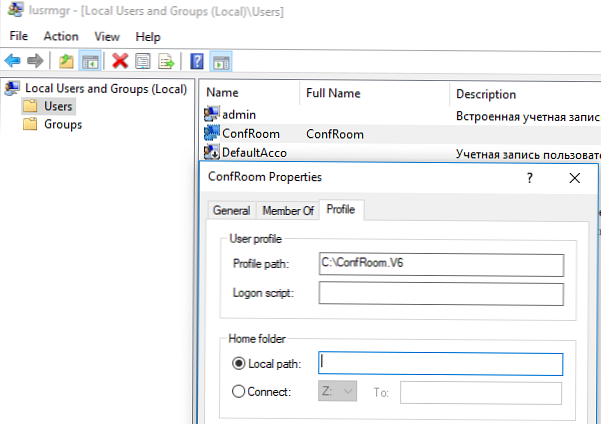
Ako konfigurirate obvezujući korisnički profil u roamingu u AD domeni, tada UNC put do direktorijskog profila mora biti naveden u svojstvima računa na ADUC konzoli..

Sada se prijavite u sustav kao novi korisnik i izvršite potrebne postavke (izgled, mjesto prečaca, potrebne datoteke, konfiguriranje softvera itd.).
vijeće. Ne možete koristiti XML datoteke za prilagođavanje izgleda početnog izbornika i alatne trake za roaming profile.vijeće. Da biste ubrzali prijavu, možete pri isključivanju animiranog zaslona prvi put kada se prijavite u Windows..Završite sesiju korisnika i prijavite se kao administrator te preimenujte datoteku u direktorij profila NTUSER.dat u NTUSER.man.
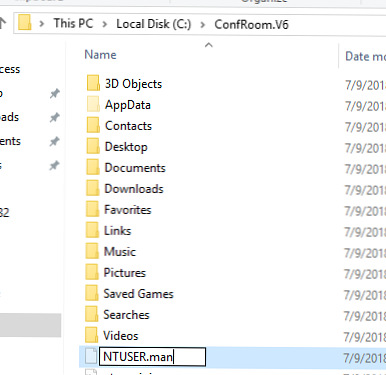
Sada se pokušajte prijaviti u sustav kao korisnik s potrebnim profilom i pobrinite se da nakon odjave sve promjene na njegovom profilu neće biti spremljene.
Ako naiđete na pogrešku dok se pokušavate prijaviti kao obavezni korisnik:Usluga usluge korisničkih profila nije uspjela prijavu.
Korisnički profil nije moguće učitati.
A događaj ID događaja pojavljuje se u zapisniku sustava:
Windows nije mogao učitati vaš roaming profil i pokušava se prijaviti na svoj lokalni profil. Promjene profila neće se kopirati na poslužitelj kad se odjavite. Windows nije mogao učitati vaš profil jer već postoji poslužiteljska kopija mape profila koja nema ispravnu sigurnost. Ili trenutni korisnik ili grupa Administratori moraju biti vlasnici mape.
Provjerite jesu li sljedeća dopuštenja dodijeljena direktoriju profila (s nasljeđenim dozvolama):
- SVI PAKETI ZA PRIJAVU - Potpuna kontrola (bez toga, startni izbornik ne radi ispravno)
- Autentični korisnici - čitati i izvršavati
- SUSTAV - Potpuna kontrola
- Administratori - Potpuna kontrola
Slična dopuštenja moraju biti instalirana na ogranku registra korisnika preuzimanjem datoteke ntuser.dat pomoću izbornika Datoteka -> Učitavanje košnice u regedit.exe.
Kada koristite roaming profile za ispravni prikaz početnog izbornika, morate postaviti registarski ključ tipa DWORD na sve uređaje SpecialRoamingOverrideAllowed i vrijednost 1 u odjeljku LM \ Software \ Microsoft \ Windows \ CurrentVersion \ Explorer \.
Ako trebate izvršiti promjene u traženom profilu, morate preimenovati datoteku ntuser.man u ntuser.dat i konfigurirati okruženje kao korisnika, a zatim preimenovati datoteku natrag.
Kada koristite obavezni profil na RDS poslužiteljima, možete koristiti sljedeća pravila u kojima možete odrediti put do direktorija profila i omogućiti upotrebu obaveznih profila. GPO odjeljak: Konfiguracija računala -> Politike -> Administrativni predlošci -> Komponente sustava Windows -> Usluge udaljene radne površine -> Domaćin sjednice udaljene radne površine -> Profili.
- Koristite obavezne profile na poslužitelju poslužitelja RD Session = Omogućeno
- Postavljanje puta za usluge udaljenog radnog prostora u roamingu Korisnički profil = Omogućen + odredite UNC put
Također imajte na umu da ako odlučite koristiti preusmjerene mape s potrebnim profilom, ne preporučuje se preusmjeravanje direktorija AppData (roaming)..












